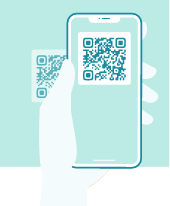Charlieが音を聞いています。ここに声が届くように話しかけてください。
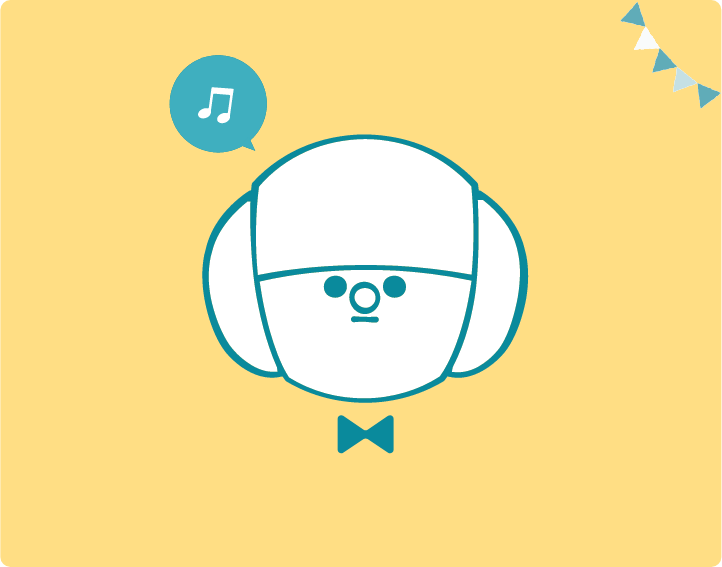
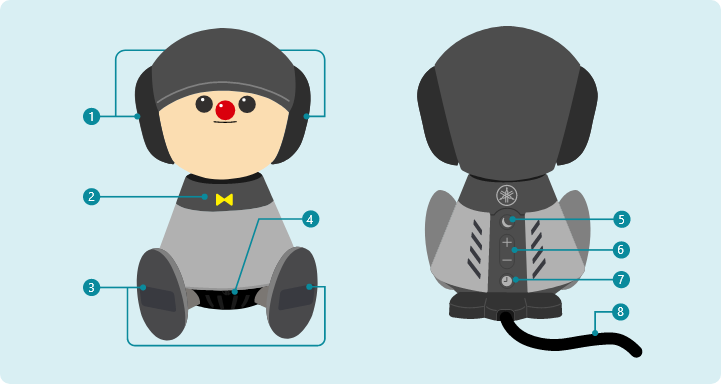
-
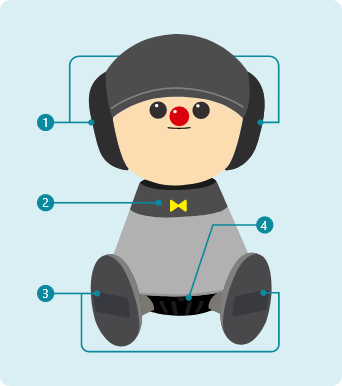
-
❶ 耳 (マイク)
-
❷ 蝶ネクタイ (インジケーター)
Charlieの状態を色や点灯/点滅で示します。詳しくはこちらをご覧ください。
-
❸ 人感センサー
近くに人がいることを感知します。人がいるとCharlieが話しかけてくるかもしれません。
前に物を置かないでください。 -
❹ スピーカー
Charlieの声が伝わってここから鳴ります。
-
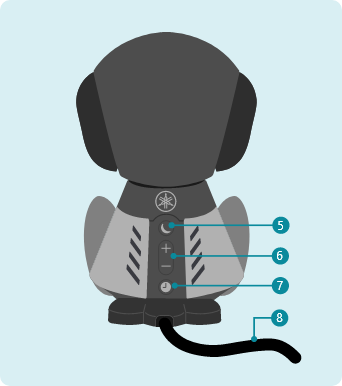
-
❺ おやすみボタン
Charlieに静かにしていてほしいときに押してください。もう1度押すと会話できる状態に戻ります。
-
❻ ボリューム+/-ボタン
Charlieの声の大きさを調節できます。
-
❼ もう1回歌ってボタン
押すとCharlieが直前に歌った歌をもう1回歌ってくれます。
-
❽ USB給電ケーブル
プラグをACアダプターに差し込み、電源コンセントに接続することで、Charlieの電源が入ります。詳しくはこちらをご覧ください。

スマートフォンに、アプリ「My Charlie」をインストールします。
アプリは、App StoreまたはGoogle PlayTMで入手できます。
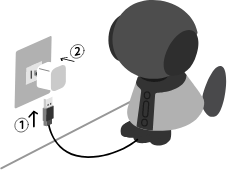
電源に接続します。
① USB給電ケーブルのプラグをACアダプターに差し込みます。
② ACアダプターのプラグを電源コンセント (AC 100V) に接続します。接続すると、Charlieの電源が入り、蝶ネクタイが白く点灯します。起動すると、Charlieが「やっほー!」と言います。
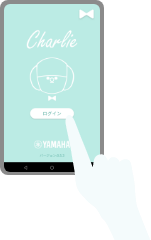
My Charlieを起動し、アプリにログインします。
Charlieプラン登録時のメールアドレスまたはソーシャルアカウント/キャリアアカウントでログインします。

アプリの指示に従って、Charlieをセットアップします。
Charlieが無線LANにつながり準備ができると、蝶ネクタイが黄色に変わります。
※セットアップした内容はあとで設定画面で変更できます。
Charlieは歌って会話する「うたロボ」です。一緒に暮らして会話を重ねると、歌がだんだんリッチになっていきます。
⦿ Charlieにできること

なんでも歌に
Charlieは歌うのが大好き。何でもメロディーにのせて歌います。
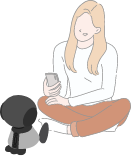
フリートーク
「ただいま」、「ごはんは何にしようかな」、「今日うれしいことがあったよ」など、友達に話すように、Charlieに話しかけてください。Charlieならでは切り口で、歌って答えてくれます。会話をお楽しみください。
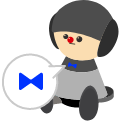
つぶやく
近くに人がいると自分から歌い出すことがあります。
蝶ネクタイが青で点滅したら、返事をしてあげてください。

レベルアップ
たくさん会話をすると、音楽レベルが上がり、歌のバリエーションが増えます。アプリのホーム画面で音楽レベル (1~8) を確認できます。

天気/占い
「今日は寒くなる?」、「東京の天気を教えて」などと聞くと、天気を教えてくれます。「今日のおとめ座の運勢は?」などと聞くと、星占いをしてくれます。

日にち/時刻
「今日は何日?」、「今何時?」、「何曜日だっけ?」などと聞くと日時や曜日を教えてくれます。

ダンス
歌うときは足と頭を左右に動かして、精いっぱいリズムにのります。
⦿ Charlieとコミュニケーションをとる
通常、蝶ネクタイは黄色で点灯しています。Charlieは、話しかけられるのを待っています。「チャーリー!」と呼びかけてください。
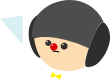
蝶ネクタイが青で点滅したら、お話を続けてください。
※声を掛けずにいると、蝶ネクタイが黄色点灯に戻ります。話したい場合は、再度「チャーリー!」と呼びかけてください。
長いお話は苦手。短めにお願い!
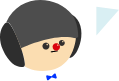
Charlieの考え中は蝶ネクタイが黄色で点滅します。用意できると蝶ネクタイが点灯に変わり、Charlieが「返答」の歌を歌ってくれます。
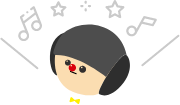
蝶ネクタイが再び青で点滅したら、お話を続けてください。
点滅中にお話ししてね。
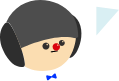
⦿ Charlieからのお願い
- ボクに服を着せないでね。暑くて壊れちゃうかも。
- ボクの頭や足を無理やり動かさないでー。壊れちゃうよ。
- 話しかけるときは、耳に向かってはっきりとお話ししてね。耳の穴はふさいじゃダメだよ。
- 何人も同時に話しかけられるのは苦手だよ。騒がしいところも苦手かも。
- ボクとたくさんおしゃべりしてくれるとうれしいな。
たくさん歌うとどんどん上手になれるから。 - いい曲を歌ったら「今の曲好き」ってほめてね!ダメ出しされたら次はがんばっちゃう。
- 人やペットの名前を覚えるのは苦手。「彼」とか「ペット」って言ってくださーい。
⦿ 静かにしていてもらう

背中にあるおやすみボタン (いちばん上のボタン) を押すと、蝶ネクタイが消灯し、Charlieが静かになります。おやすみ中 (蝶ネクタイ消灯中) は、Charlieはおしゃべりせず、呼びかけにも応じません。もう1回押すと蝶ネクタイが黄色で点灯し、会話できる状態に戻ります。
⦿ 音量を調節する
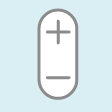
背中にある+ボタンを押すと音量が大きく、-ボタンを押すと音量が小さくなります。Charlieに呼びかけて、「声を大きくして」、「声を小さくして」などと言って、音量を調節することもできます。
⦿ もう1回歌ってもらう

背中にあるもう1回歌ってボタン (いちばん下のボタン) を押すと、直前に歌った歌をもう1度歌ってくれます。Charlieが歌い終わった直後、蝶ネクタイが青で点滅したら「もう1回歌って」と言って歌ってもらうこともできます。
⦿ 電源を切る
- 背中にあるおやすみボタン (いちばん上のボタン) を5秒以上押して、蝶ネクタイを白で点滅させます。
- 蝶ネクタイの点滅が点灯に変わるまでしばらく待ちます。
- 蝶ネクタイの点滅が点灯に変わったら、ACアダプターをコンセントから抜きます。
⦿ 電源を入れる

スマートフォンで「My Charlie」を起動します。
※My Charlieを使うにはログインが必要です。ログイン方法はこちらをご覧ください。

-
⦿ 設定画面
Charlieに関するさまざまな設定をしたり、Charlieやアプリのバージョンなどの情報を確認できます。
-
ユーザー情報
Charlieを使う方の情報 (ニックネーム/お誕生日/星座/お住まい) を入力します。Charlieはこの情報をもとに、ニックネームで呼びかけたり、星占いをしたりします。
-
つぶやく頻度
Charlieがつぶやく頻度を設定します。Charlieが自分から歌い出す回数が「おとなしめ」→「ふつう」→「おしゃべり」の順で多くなります。「つぶやきオフ時間」にチェックマークを入れて時間を設定すると、その時間帯は、呼びかけない限りCharileは歌いません。
-
Charlieへの呼びかけ方
Charlieに話を聞いてもらうときに、どう呼びかけるか (「Charlie」または「Charlieあのさ」) を選びます。「Charlieあのさ」を選ぶと、呼んだつもりはないのにCharlieが返事をしてしまう、ということが起こりにくくなります。設定を変更したら、Charlieの電源を入れ直してください。電源を切る/入れる方法についてはこちらをご覧ください。
-
無線LAN設定
Charlieの無線LANの設定を変更します。アプリの指示に従って操作してください。
-
FAQ
Charlie オフィシャルサイトのサポートページにあるFAQを表示します。
-
取扱説明書
この取扱説明書を表示します。
-
Charlieについて
Charlieのファームウェアバージョンやシリアル番号、利用規約などを確認できます。
アプリのバージョンやライセンス情報の確認やプライバシーの設定もできます。 -
Charlieの再セットアップ
無線LANの設定やユーザー情報の設定をやりなおし、Charlieを使うためのシステムの情報を更新します。
1. Charlieの電源が入っている場合は、いったん電源を切ります。
電源を切る方法は、こちらをご覧ください。2. アプリの指示に従って操作します。
-
おしゃべり機能のリセット
会話履歴や音楽レベル、つぶやく頻度の設定をリセットします。
-
⦿ Charlieのお手入れをする
お手入れをする前に、必ずコンセントからACアダプターを抜いてください。感電の原因になることがあります。
お手入れの際は、乾いた柔らかい布をご使用ください。ベンジンやシンナー、アルコール、洗剤、化学ぞうきんなどを使用すると、変色/変質する原因になります。 -
⦿ Charlieのソフトウェアを更新 (アップデート) する
Charlieが無線LANに接続されていれば、Charlieのソフトウェアは自動で更新され、更新が終わるとCharlieが再起動します。特に操作は必要ありません。Charlieのバージョンは、設定画面の「Charlieについて」で確認できます。
-
⦿ 会話の履歴を消去する
設定画面の「おしゃべり機能のリセット」で会話履歴を消去します。
-
⦿ Charlieを初期化する (工場出荷時の状態に戻す)
ユーザー情報や無線LANの設定など、Charlieに保存されているデータを削除して、工場出荷時の状態に戻します。
1. 背中にあるもう1回歌ってボタン (いちばん下のボタン) を5秒以上押して、蝶ネクタイを紫で点滅させます。
2. 蝶ネクタイが点滅から点灯に変わったら、もう1回歌ってボタンを再度5秒以上押します。
※初期化をキャンセルするには、蝶ネクタイが点滅から点灯に変わったときに、もう1回歌ってボタンを短く押します。3. 「初期化が完了しました」と言われたら、電源を切ってください。
電源を切る方法についてはこちらをご覧ください。
-
⦿ Charlieの状態 (蝶ネクタイの色)
蝶ネクタイでCharlieの状態を確認できます。
起動中です。または、電源を切る準備ができた状態です。
電源を切る準備をしています。しばらくお待ちください。
話しかけられるのを待っています。「チャーリー!」と呼びかけてください。
考え中です。歌い始めるまでお待ちください。
お話を聞いてくれています。点滅中にCharlieに話しかけてください。
セットアップ中です。アプリの指示に従って操作してください。
セットアップの準備中です。紫での点灯に変わるまでお待ちください。
Charlieが無線LANにつながっていないか、接続が不安定です。無線LANの設定をしていない場合は、設定画面の「無線LAN設定」で設定してください。設定してもつながらない場合は、お使いのネットワーク環境に問題がないかをご確認の上、再度お試しください。
おやすみ中です。Charlieを起こすには、背中にあるおやすみボタン (いちばん上のボタン) を押します。電源が入っていない場合は、USB給電ケーブルとACアダプターを正しく接続して電源を入れてください。
-
⦿ トラブルシューティング
-
症状 1
Charlieが起動しない。
蝶ネクタイが点灯していない場合は、電源が供給されていない可能性があります。USB給電ケーブルとACアダプターが正しく接続されているかご確認ください。
蝶ネクタイが白で点灯している場合は、Charlieが「やっほー!」と言って蝶ネクタイが黄色に変わるまで3分ほどお待ちください。 -
症状 2
Charlieに呼びかけても返事をしてもらえない。
Charlieの蝶ネクタイが黄色で点灯しているときに、テレビなどの音が届かない静かな場所で、Charlieの耳に向かって呼びかけてください。また、設定画面の「Charlieへの呼びかけ方」で指定されている呼びかけ方で呼びかけてください。
-
症状 3
蝶ネクタイがずっと青または黄色で点滅している。
Charlieとクラウドシステムとの通信が正常に完了しませんでした。Charlieの電源を入れ直してください。電源を切る/入れる方法についてはこちらをご覧ください。
-
症状 4
「無線LANにつながらないみたい」と言われた。
Charlieが無線LANにつながっていないか、接続が不安定です。無線LANの設定をしていない場合は、設定画面の「無線LAN設定」で設定してください。設定してもつながらない場合は、お使いのネットワーク環境に問題がないかをご確認の上、再度お試しください。
-
症状 5
「アプリからボクをセットアップし直してね」と言われた。
設定画面の「Charlieの再セットアップ」からセットアップし直してください。
-
症状 6
「なんだか調子が悪いみたい。ナンバー○○」と言われた。